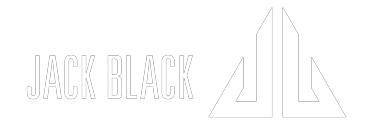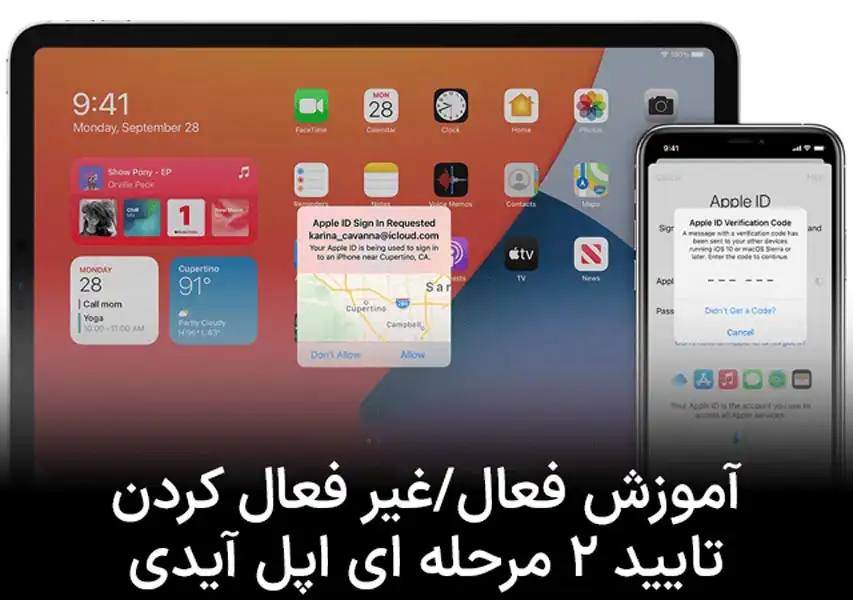شرکت Apple تایید دو مرحله ای اپل ایدی را عرضه نموده است. با ایجاد این قابلیت توسط اپل آیدی امکان اجرای تایید هویت دو مرحله ای یا Two-Factor Authentication را خواهید داشت. با ما همراه باشید تا چگونگی راه اندازی آن را به شما آموزش دهیم.
درباره تایید دو مرحله ای اپل ایدی
ویژگی تایید دو مرحله ای اپل ایدی (Two-Factor Authentication) در اصل یک پوسته امن متراکم به اپل ایدی شخصی شما می افزاید. کاربرد این ویژگی دستیابی و بهره مندی اشخاص به اطلاعات اپل آیدی شما را غیر ممکن می کند. در نتیجه فقط شما امکان دسترسی به خدمات تایید دو مرحله ای اپل ایدی را دارید.
تایید دو مرحله ای اپل ایدی (Two-Factor Authentication) چگونه عمل میکند؟
با راه اندازی ویژگی تایید دو مرحله ای اپل ایدی (Two-Factor Authentication) فقط سیستم هایی می توانند از خدمات آن بهره مند شوند، که از قبل شما آنها را به فهرست سیستم های قابل اطمینان (Trusted Devices) خود اضافه نموده اید.
در این وضعیت چنانچه با کمک سیستم جدیدی تقاضای ورود به اپل ایدی خود را دارید، باید از مرحله تایید دو مرحله ای اپل ایدی عبور کنید. در نتیجه این دو مرحله مذکور دارای گام هایی هستند، که در ادامه با آنها آشنا می شویم.
در گام نخست، پس از فعالسازی تایید دو مرحله ای اپل ایدی، دستگاه جدید وابسته به درج کد دو مرحلهای می گردد. در این گام کدی شش رقمی برای یکی از سیستم های اتوماتیکی که آن را به فهرست دستگاههای قابل اطمینان (Trusted Devices) خود افزوده اید، فرستاده می گردد. در نهایت کد تایید دو مرحله ای اپل ایدی را در دستگاه جدید درج مینمایید.
با انجام این دو گام، روال کار تایید دو مرحله ای اپل ایدی در ایفون یا سایر دستگاهها به اتمام می رسد. فهرست سیستم های قابل اطمینان توسط خود شما مشخص شده است. در نتیجه این به مفهوم آن است که فقط شما به آنها دستیابی خواهید داشت. بدین ترتیب نزدیک به صد در صد، دستکاری ها و هک شدن اکانت کاربران توسط افراد هکر کاهش مییابد.
به طور فرض که از آیفون و اپل ایدی فعالی که در آن دارید، استفاده می کنید. اکنون ویژگی تایید دو مرحله ای اپل ایدی را راه اندازی نموده و آیفون خود را به فهرست سیستم های مورد اطمینان می افزایید.
حالا یک آیپد جدید خریده اید . میخواهید به اپل ایدی خود وارد شوید. در این وضعیت علاوه بر اینکه بایستی پسورد apple id را در آیپد وارد کنید، بایستی در گام دوم احراز هویت، کد شش رقمی که برای آیفون فرستاده شده را نیز در آیپد وارد نمایید. سرانجام بعد از این مراحل پروسه تایید دو مرحله ای اپل ایدی به پایان می رسد.
در نهایت با راه اندازی ویژگی تایید دو مرحله ای اپل ایدی فقط زدن پسورد سبب ورود اشخاص به اپل ایدی نمی گردد. بلکه گام نوینی نیز جهت ایمنی بیشتر برداشته شده است. در نتیجه ارتقاء میزان ایمنی شما با دنبال کردن گام دوم صد در صدی می گردد.
دستگاههای مورد اطمینان (Trusted Devices)
دستگاه های قابل اطمینان (Trusted Devices) محصول شرکت اپل می باشند. این سیستم ها را شما پیشتر نیز در حساب کاربری خود سِت نموده اید. در اصل سیستم هایی که اپل آیدی و اپل ایدی شما در آنها راهاندازی شده، به گونه ای یک سیستم قابل اطمینان محسوب می گردند. زمانی که در سیستمی جدید می خواهید به اپل ایدی خود دست یابید، باید با کمک این سیستم ها موفق به مشاهده پسورد شش رقمی جهت تایید دو مرحله ای اپل ایدی شوید.
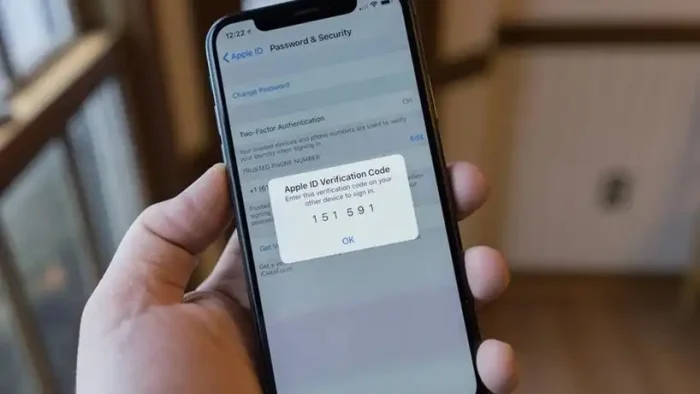
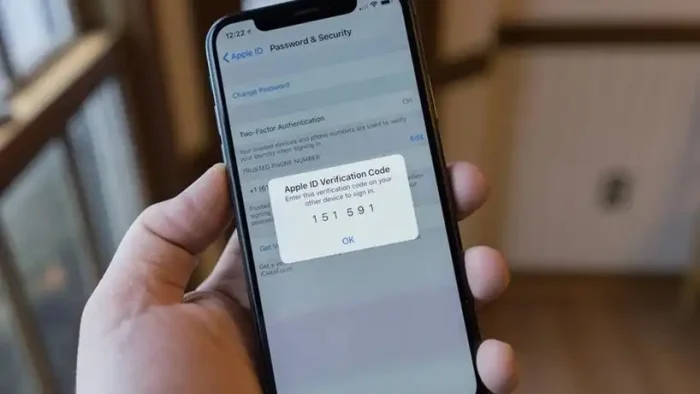
شماره تلفنهای مورد اطمینان (Trusted Phone Numbers)
شماره های ارتباطی قابل اطمینان (Trusted Phone Numbers) شماره هایی هستند که کاربر آنها را به عنوان شماره اصلی خود تایید نموده. در نتیجه کد شش رقمی تایید دو مرحله ای اپل ایدی به این شماره پیامک می شود و البته گاهی از طریق تماس صوتی نیز این کد ارسال می شود.
جهت فعال سازی تایید دو مرحله ای برای اپل آیدی دست کم بایستی یک شماره تلفن به فهرست شماره تلفنهای مورد اطمینان (Trusted Phone Numbers) کاربر افزوده گردد. Apple توصیه می کند که همیشه تلاش کنید تا تعداد شمارههای بیشتری را به فهرست شماره تماسهای قابل اطمینان اپل ایدی خود بیافزایید. این کار به این دلیل توصیه می شود که هر اشکالی را بتوان با تایید دو مرحله ای اپل ایدی برای شماره خود بوسیله شمارههای موجود دیگر رفع نمود.
نکته: در صورتیکه ایران هستید، شماره ایران جزو لیست شمارههای قابل استفاده نیست. بنابراین میتوانید از گوگل ویس برای انجام این کار بهره ببرید.
کد تایید (Verification Code)
کد تایید دو مرحله ای Apple ID یک کد شش رقمی است. این کد جهت نهایی شدن احراز هویت دو مرحله ای فرستاده می گردد. این کد به صورت پیامک و یا تماس صوتی با شماره تلفنهای ثبت شده به شما ارسال می گردد. توجه کنید که کد تایید (Verification Code) با پسورد (Passcode) سیستم تفاوت دارد. کد تایید فقط مرتبط تایید دو مرحله ای است.
منظور از تایید دومرحلهای این است که شما برای ورود و احراز شدن باید دو مرحله را طی کنید. مرحله اول وارد نمودن پسورد و مرحله دوم وارد نمودن کد تایید (به مانند رمز پویای بانکی است) است.
نحوه فعال سازی تایید دو مرحله ای برای اپل آیدی (Apple ID Two-Factor Authentication)
برای مدتی تایید دو مرحله ای اپل ایدی (Two-Factor Authentication) مختص کاربران سرویس آیکلود بوده که دارای یکی از سیستم های iOS 9 یا بالاتر می باشد. جهت راه اندازی تایید دو مرحله ای اپل ایدی (Two-Factor Authentication) از طریق آیکلود با ما همراه باشید:
۱- برای فعالسازی تایید شماره اپل ایدی در گوشی به قسمت Settings آیفون یا آیپد وارد شوید.
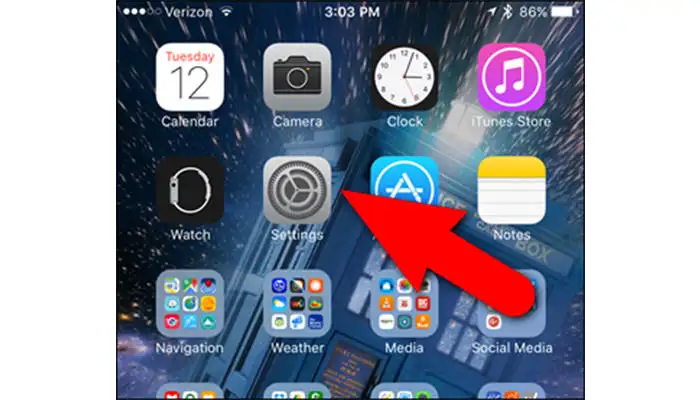
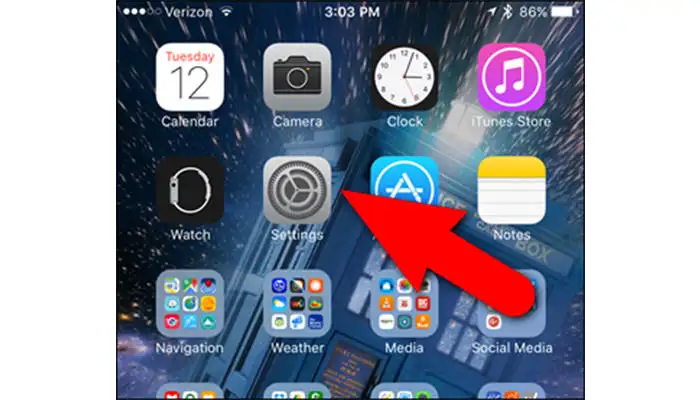
۲- روی گزینه iCloud را کلیک نمایید.
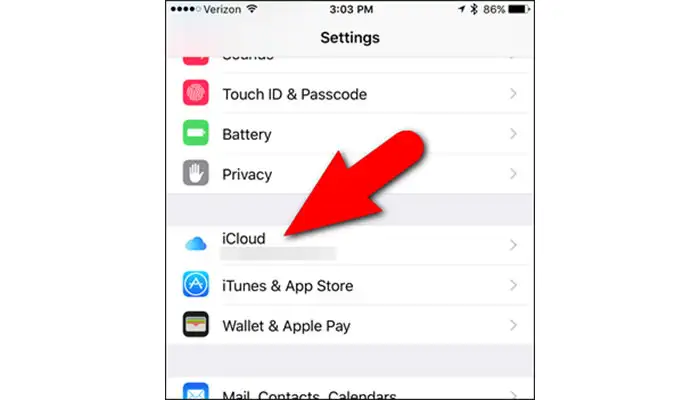
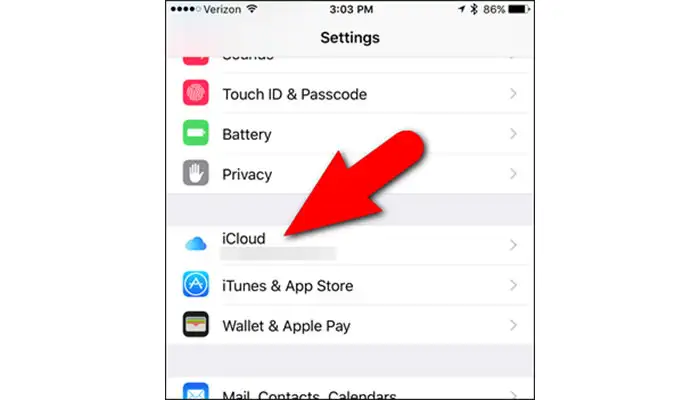
۳- گزینه Apple ID را بزنید.
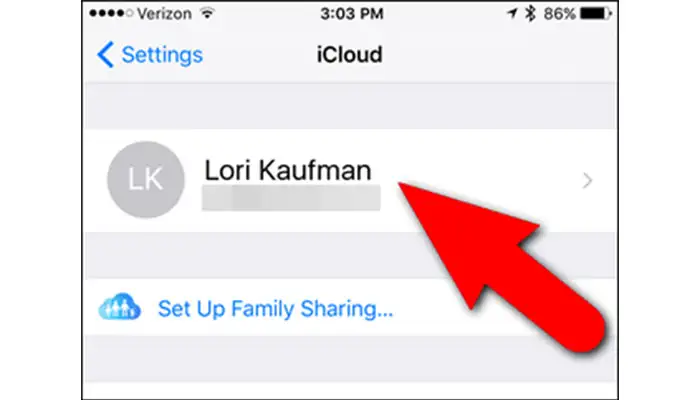
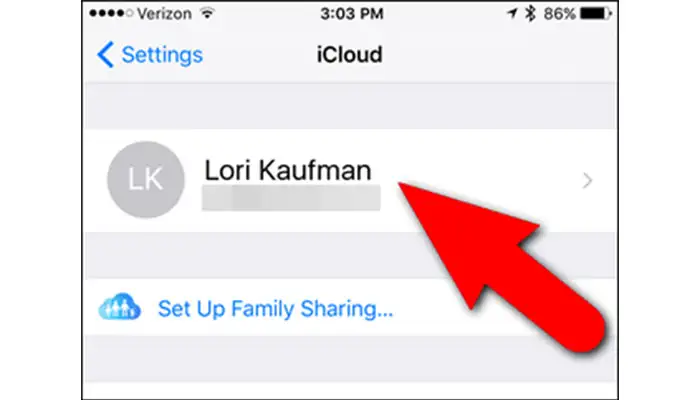
۴- پسورد آن را وارد کنید.
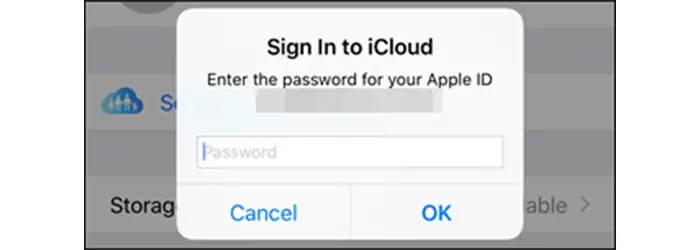
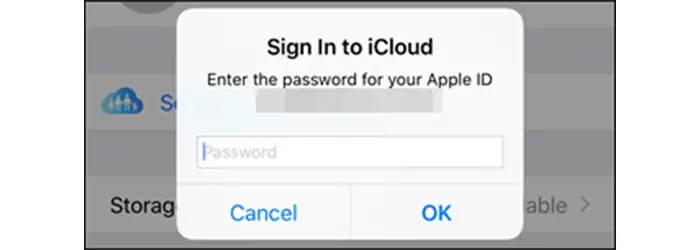
۵- سپس روی گزینه Password & Security را کلیک کنید.
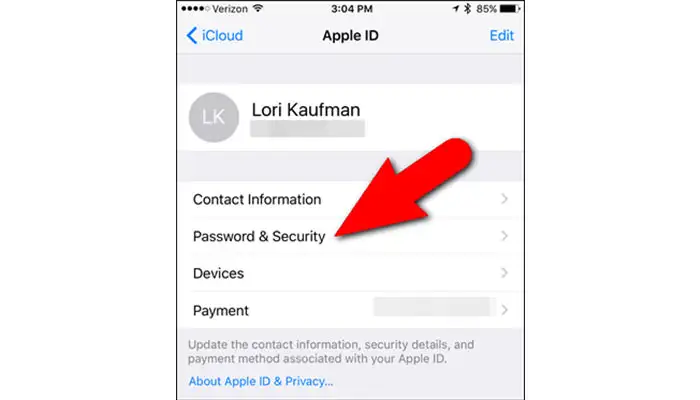
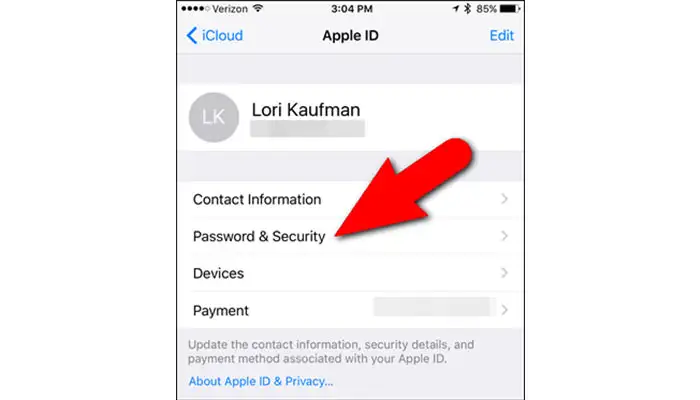
۶- در این بخش بر روی گزینه Two-Factor Authentication کلیک کنید.
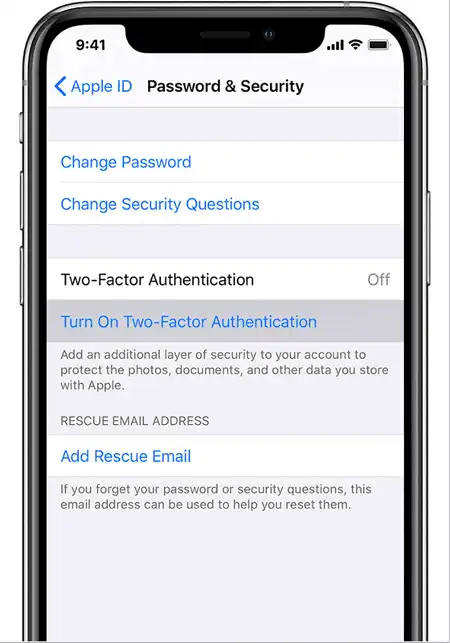
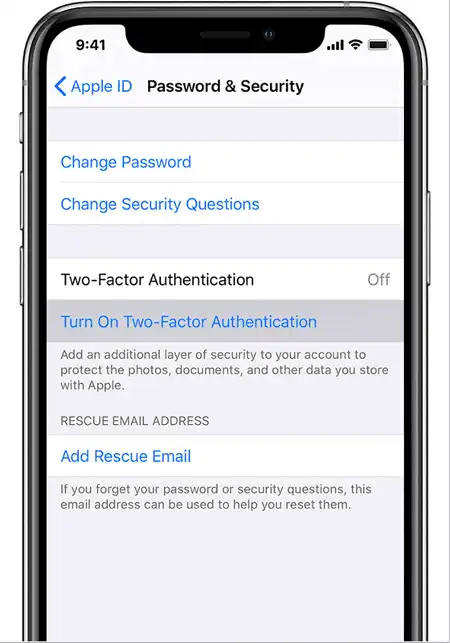
امکان فعال سازی ویژگی تایید دو مرحله ای اپل ایدی (Two-Factor Authentication) در مکبوک که دارای سیستم عامل OS X EI Capitan یا بالاتر می باشد، وجود دارد. چگونگی این راه اندازی را نیز بایستی از طریق گام های ذیل را دنبال نمایید:
- به Apple Menu بروید و بعد گزینه System Preferences را بزنید.
- گزینه iCloud و بعد Account Details را کلیک نمایید.
- سپس گزینه Security را انتخاب نمایید.
- اکنون بر روی گزینه Two-Factor Authentication زده تا این ویژگی برای شما فعال گردد.
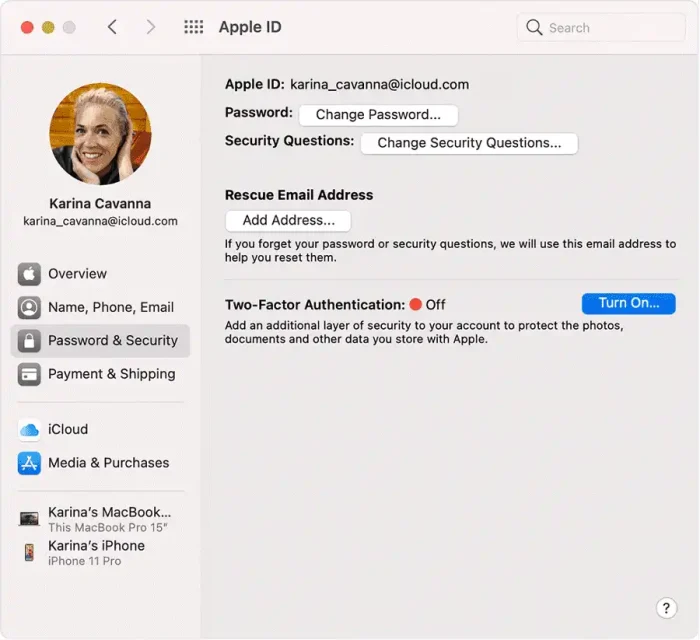
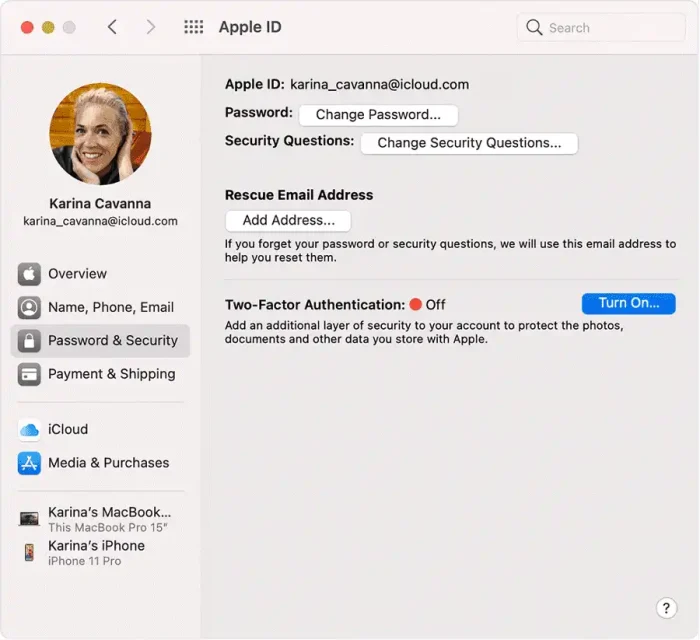
نکات پس از فعالسازی تایید دو مرحله ای اپل ایدی
بعد از راه اندازی ویژگی تایید دو مرحله ای اپل ایدی بایستی بعضی از نکات را همیشه به خاطر داشت. پیشنهاد میکنیم که اطلاعات کلیدی اپل ایدی خود را در رایانه یا موبایل خود ذخیره نمایید. تا اگر آنها را فراموش کردید قادر به بازیابی آنها باشید. این اطلاعات از اولویت بالایی برخوردار می باشند:
- اطلاعات اپل آیدی خود را همیشه به خاطر بسپارید.
- برای همه دیوایسهای خود پسورد مشخص کنید و این پسورد را به یاد داشته باشید.
- همیشه فهرست شماره تلفنهای قابل اطمینان (Trusted Phone Numbers) خویش را برای استفاده از تایید دو مرحله ای اپل ایدی (Two-Factor Authentication) کنترل و بروز نمایید. فهرست این شماره تماسها را در خاطر خود حفظ کنید.
- دیوایسهایی که به فهرست دستگاههای قابل اطمینان (Trusted Devices) خویش افزودهاید، از لحاظ فیزیکی در محیط های امن بگذارید. به یاد داشته باشید که دستیابی هکرها به این دستگاههای قابل اطمینان به معنی آسیب به امنیت تایید دو مرحله ای اپل ایدی می باشد.
- پاسخ پرسشهای امنیتی را به یاد بسپارید و جایی ذخیره کنید. چراکه در صورت فراموش كردن رمز اپل ايدي احتمالا به مشکل خواهید خورد.
مدیریت اپل آیدی
شما هر زمان که بخواهید با کمک وارد شدن به این لینک قادر خواهید بود به قسمت مدیریت مشخصات اپل ایدی خود بروید. در این قسمت قادر به اداره اموری همچون شماره تلفنهای قابل اطمینان (Trusted Phone Numbers)، دستگاههای قابل اطمینان (Trusted Devices) و سایر تنظیمات دلخواه خود هستید.
بروزرسانی فهرست شماره تلفنهای قابل اطمینان (Trusted Phone Numbers)
جهت راه اندازی ویژگی تایید دو مرحله ای اپل ایدی (Two-Factor Authentication) در سیستم خود باید به این صورت پیش روید. برای فعال نمودن این ویژگی دست کم بایستی یک شماره تماس را به عنوان شماره تماس قابل اطمینان در نظر بگیرید. توجه کنید که همیشه به فهرست شماره تماسهای قابل اطمینان (Trusted Phone Numbers) حساب کاربری خود سر بزنید. برخی اوقات نیاز است تا این فهرست را جدید نمایید. جهت اجرای این کار ضروری است که گام های ذیل را دنبال نمایید:
- به حساب کاربری اپل آیدی خود بروید.
- به قسمت Security رجوع نمایید.
- اکنون با کلیک بر روی گزینه Edit می توانید به ویرایش مشخصات درج شده در این قسمت بپردازید.
چنانچه می خواهید که شماره ای تازه را به فهرست شماره تماسهای قابل اطمینان حساب کاربری خود بیافزایید، ضروری است که در این قسمت گزینه Add a Trusted Phone Number را برگذینید. جهت پاک کردن شماره از این فهرست نیز فقط باید بر روی آیکون ضربدر موجود بزنید.
نکته: باتوجه به عدم امکان شماره ایران، برای افزودن شماره جدید میتوانید به خرید شماره مجازی بپردازید؛ شماره مجازی گوگل ویس برترین شماره مجازی موجود است.
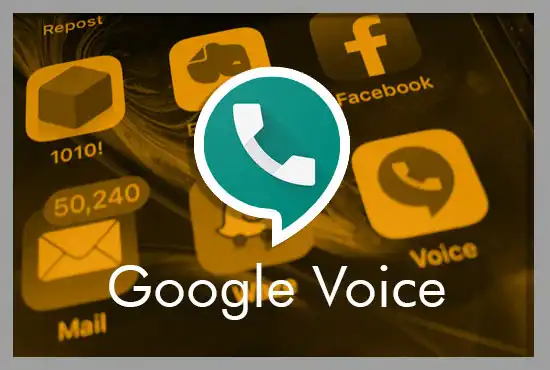
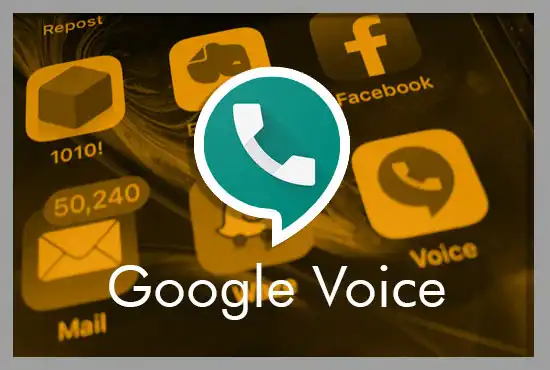
مشاهده فهرست دستگاههای قابل اطمینان (Trusted Devices)
نمایش و مدیریت فهرست دستگاههای قابل اطمینان یا Trusted Devices نیز موضوع فوق العاده مهمی است. با ما همراه باشید که در ذیل به معرفی گام های آن میپردازیم:
- به اپل ایدی لاگین کنید.
- به قسمت Devices رجوع نمایید.
در این قسمت فهرستی از دستگاهها مشاهده می شوند که اپل آیدی شما در آنها اکتیو گردیده. در این فهرست مشخصات دیگری مثل شماره سریال، مدل و … دستگاههایی که به اپل آیدی شما وصل هستند هم قابل رویت است. شما به آسانی قادر خواهید بود که هر کدام از دستگاههای موجود را از فهرست دستگاههای قابل اطمینان (Trusted Devices) خود پاک نمایید. در این وضعیت چنانچه می خواهید حساب کاربری خود را که در آن دستگاه پاک شده حفظ کنید باید مجددا پروسه ورود اپل آیدی را کامل نمایید.
شرایط فعال سازی تایید دو مرحلهای برای اپل آیدی (Two-Factor Authentication)
دستگاه شما باید شرایط زیر را دارد باشد:
- سیستم عامل آیفون، آیپد یا آیپاد حداقل IOS 9 باشد.
- سیستم عامل مکبوک OS X El Capitan باشد و دست کم ورژن 12.3 نرم افزار iTunes در آن فعال شده باشد.
- سیستم عامل Apple Watch حداقل WatchOS 2 باشد.
- در سیستم های ویندوزی حداقل از ورژن 5 نرم افزار iCloud for Windows و ورژن 12.3.3 iTunes به کار برده شود.
سوالات متداول
در این قسمت می خواهیم که پرسش های رایج شما در حیطه ویژگی تایید دو مرحله ای اپل ایدی (Two-Factor Authentication) را بررسی نماییم.
آیا ویژگی تایید دو مرحله ای اپل ایدی مذکور با ورژن قبلی آن متفاوت است؟
آری، این ویژگی که در این محتوا به آن پرداختیم جدید است و مختص دو ورژن ios 9 و OS X El Capitan به بالا می باشد.
اگر پسورد خود را از یاد بردیم بایستی چگونه عمل کنیم؟
اگر پسورد خود را از یاد بردید، می توانید از طریق دستگاههای قابل اطمینان (Trusted Devices) خود اقدام به تعویض پسورد نمایید. برای این کار گام های ذیل را دنبال نمایید:
- به قسمت Settings دستگاه بروید.
- گزینه iCloud و بعد نام خود را برگزینید.
- گزینه Password & Security را کلیک نمایید.
- اکنون گزینه Change Password را زده و در نهایت پسورد جدید خود را درج نمایید.
توجه کنید که این کار فقط در دستگاههای قابل اطمینان (Trusted Devices) قابلیت اجرا دارد. چنانچه به هیچ کدام از دستگاه های قابل اطمینان خود دستیابی ندارید بایستی به سایت applied.apple.com بروید و گام های ضروری (مانند پاسخ به سوالات امنیتی) جهت ریست پسورد را دنبال نمایید.
به Trusted Devices دسترسی ندارم و کد تایید شماره اپل ایدی از روی شماره تلفن را دریافت نکردم؛ چه کنم؟
در این صورت بایستی با استفاده از شماره تماسهای قابل اطمینان (Trusted Phone Numbers) در راستای عبور از این مرحله امنیتی گام بردارید. بنابراین اگر به هر علتی کد تاییدی ارسال نشد، تنها لازم است که گزینه Didn’t Get a Code را برگزینید. سپس با انتخاب Send Code to My Trusted Phone Number کد تایید دلخواه را مجددا به شماره تماس مورد اطمینان خود می فرستید.
اگر در لاگین به اپل ایدی خود موفق نبودم، چگونه باید به آن دستیابی پیدا کنم؟
چنانچه در لاگین به حساب کاربری خود دچار اشکال شدید، بایستی پسورد خود را با کمک شیوه ای که پیش از این معرفی نمودیم مجددا فعال کنید. همچنین اپل زمینه ای ایجاد نموده که در وضعیت ویژه قادر به فرستادن تقاضای دستیابی دوباره به حساب کاربری تان هستید.
آیا نیازی به نگهداری سوالات امنیتی امنیتی می باشد؟
با قابلیت تایید شماره اپل ایدی دو مرحله ای دیگر برای لاگین به اپل ایدی نیاز به دانستن سوالات امنیتی نیست اما حتما پاسخ این سوالات را جایی ذخیره کنید؛ چراکه برای سایر امور نیاز خواهد شد.
اگر مکان دستگاهی که می خواهیم از آن وارد حساب کاربری شویم با مکان واقعی آن هماهنگ نباشد چه کنیم؟
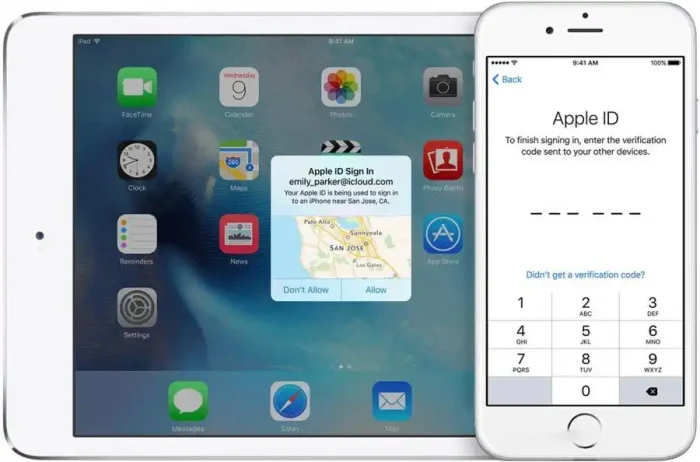
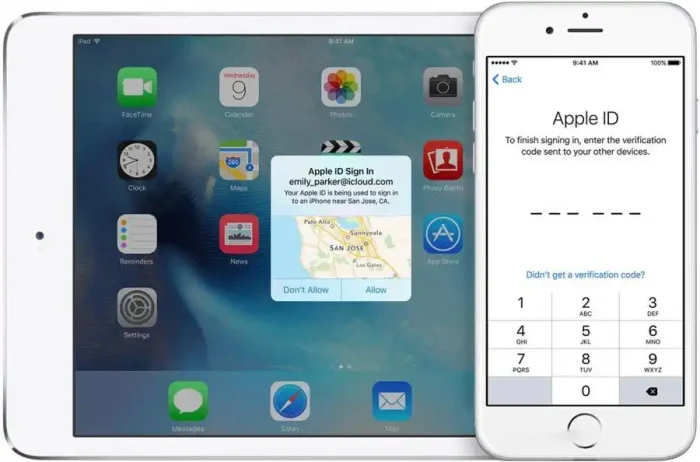
از طریق فعال سازی تایید دو مرحله ای اپل ایدی در زمان لاگین در یک دستگاه تازه، برای دستگاه یا شماره شما کد شش رقمی فرستاده می شود. از آنجایی که این مکان با تمرکز بر IP شبکه دستگاه در حالتی غیر دقیق اندازه گیری شده، این امکان می باشد که مشکلی از این بابت پیش نیاید.
به فعالسازی تایید دو مرحلهای اپل ایدی پرداختم؛ برای دستگاههای دارای سیستم عامل قدیمیتر چه اتفاقی میافتد؟
اگر در دستگاه های حاوی ورژن های قدیمیتر سیستم عامل ios، ویژگی تایید دو مرحله ای اپل ایدی (Two-Factor Authentication) را اجرا نمایید از شما می خواهد تا کد شش رقمی را به انتهای پسورد اپل ایدی خود بیفزایید.
آیا می توان ویژگی تایید دو مرحله ای اپل ایدی (Two-Factor Authentication) را غیر فعال کرد؟
بله شما می توانید در هر زمان که می خواهید ویژگی تایید دو مرحله ای اپل ایدی (Two-Factor Authentication) خود را لغو کنید. برای لغو این فعال سازی گام های زیر را دنبال کنید:
۱- با کمک از لینک appleid.apple.com لاگین کنید و به صفحه حساب کاربری اپل آیدی خود بروید.
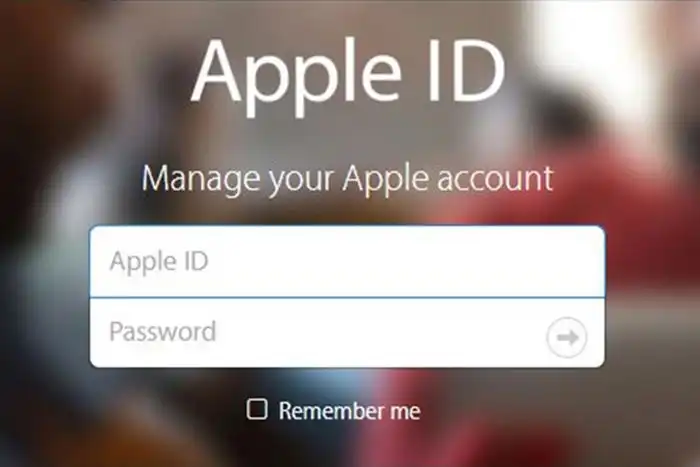
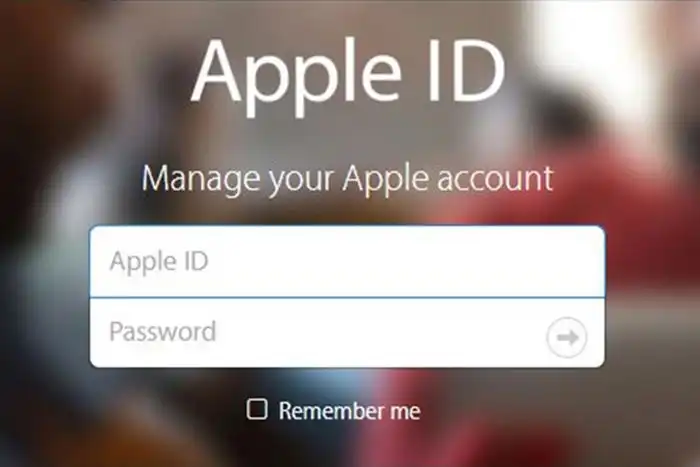
۲- در این قسمت Security را انتخاب کرده و بر روی گزینه Edit کلیک کنید.
۳- اکنون گزینه Turn Off Two-Factor Authentication را انتخاب نمایید.
۴- در این وضعیت بایستی تعدادی پرسش امنیتی پاسخ دهید و تاریخ تولد خود را تایید نمایید تا ویژگی تایید دو مرحله ای اپل ایدی (Two-Factor Authentication) از حالت فعال خارج گردد.
برای اطلاعات بیشتر مقاله حذف تایید دو مرحله ای اپل ایدی را مطالعه نمایید.
آیا امکان دور زدن تایید دو مرحله ای اپل ایدی وجود دارد؟
بله؛ این مورد نیز روشهای خاص خود را دارد. برای اطلاعات بیشتر مقاله ساخت اپل ایدی بدون شماره را مطالعه نمایید و در صورتیکه قصد خرید اپل ایدی (با و بدون تایید دو مرحله ای) را دارید کلیک کنید. همانطور که میبینید، تایید شماره اپل ایدی در ایران نیز امکانپذیر است.
فعالسازی تایید دومرحلهای در چه دستگاههایی امکان پذیر است؟
فعالسازی و تایید شماره اپل ایدی در ایفون و سایر دستگاههای (با سیستم عامل OS یا سایر سیستم عاملها) امکانپذیر میباشد.
نتیجهگیری
در این مقاله اطلاعات جامعی را در باب تایید دو مرحله ای اپل ایدی در ایران (Two-Factor Authentication)، چگونگی فعال سازی و گاهی حتی دور زدن و حل مشکل تایید دو مرحله ای اپل ایدی (اگر به عنوان یک مشکل ببینیم) از نظر گذراندید. پیشنهاد ما به شما این است که اگر آیفون یا آیپد شما از سیستم عامل IOS 9 می باشد، حتما جهت ارتقاء سطح امنیت اپل ایدی خود این ویژگی را در دستگاه خود پیادهسازی نمایید.